实习报告 · 软件实验:Protel99(Altium designer 6.9)
一、实验目的
1.掌握电路原理图的设计步骤
2.掌握原理图报表文件的生成方法与作用
3.熟悉元器件库编辑器及其原理
4.学会使用印制电路板编辑器,达到自动布线画电路板比较熟悉的程度
二、实验内容
1.电路原理图的绘制
实验在仿真软件Altium designer 6.9上进行。绘制电路原理图大体分为四个步骤,新建原理图文件、放置元件、设置元件参数、画线。
1)新建原理图文件
进入AD主界面,点击菜单栏File选项,在出现的菜单选项中选择New>Schematic,软件自动生成的Free Documents工程以及Source Document文件夹和Sheet1.SchDoc原理图文件均会出现在左侧File View操作面板中。
2)放置元件
明确并在元件库中寻找电路中需要放置的元件。寻找元件有两条思路。
1>点击菜单栏Design选项,在出现的菜单选项中选择Browes Library...,主界面右侧会弹出Libraries面板。点击Libraries...按钮,出现Available Libraries窗口,点击Insatll...按钮加载常用的两个杂项集成库Miscellaneous Connectors.IntLib和Miscellaneous Devices.IntLib,然后点击close按钮关闭窗口。
加载元件库后就可以在元件库操作面板的下拉选项中选择相应的库,并用上下键选择、预览元件,逐个寻找所需元件。
2>点击search...按钮,出现Libraries Search窗口,在输入框中输入想要搜索的元件名,选择Libraries on path选项并设置Path的值就可以在遍历本地目录下的所有元件库搜索所需元件。
如果出现元件库中没有所需元件,可以点击File,选择New>Library>Schemtic Library,左侧File View面板中会出现Schlib1.SchLib文件,单击选定,菜单栏中选择Tool的New Component,就可以自定义元件,之后保存,直接作为库加载就可以用了。
3)设置元件参数
元件需要设置的参数一般有三个,Designator(元件名)、Comment(元件注释)、Footprint(元件封装)。按照需要分别设置就可以了。
4)画线
原理图操作界面中,点击菜单栏中Place,选择Wire,鼠标光标会变成十字形,然后就可以根据需求按照网格放置线条了。
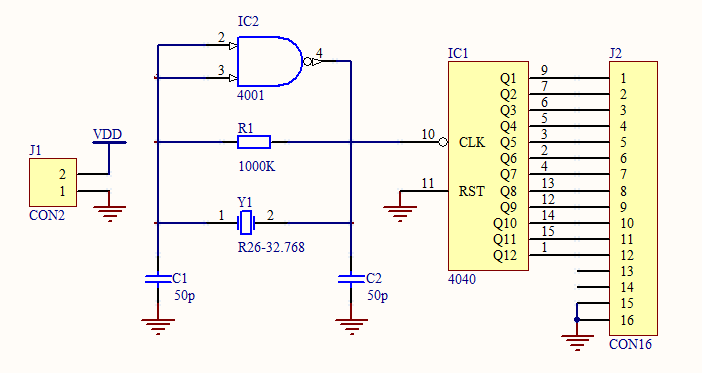
2.网络表的生成与作用
1)网络表的生成:画好原理图后,点击菜单栏中的Design,选择Netlist for document>Protel,在原理图同目录就会生成Sheet1.NET文件。
2)网络表的作用:网络表包含了原理图中的所有元件以及元件参数,包括值的大小和封装信息等,用于在PCB电路的设计中导入元件以及校验元件信息。
3.PCB(印制电路板)的绘制
绘制PCB可以分为两个步骤,导入元件和布线。
1)导入元件
点击菜单栏中的Project,选择Show Differences...,会弹出Choose Docuents To Compare窗口,在下角勾选Advanced Mode选项,窗口会变成两栏。左边一栏选中已经保存过的PCB文件,右边一栏选择刚才生成的网络表文件,点击OK,就会出现工程差异的一个比对窗口,右击任一列表中的文件,选择Update All >> PCB Document [PCB1.PcbDoc]选项,然后点击窗口左下角Create Engineering Change Order...按钮,就出现了Engineering Charge Order窗口。
在出现的窗口中点击左下角的Execte Charges执行更改,之后就会出现一个执行情况统计的窗口。如果窗口中有错误项,就需要关闭窗口,根据错误提示更改、调整出现问题的元件。如果没有错误项,那么所有元件就成功地导入PCB文件中了。
自定义放置元件的位置,然后点击Place,选择Line,画置印刷版的边界,限制电路板的大小,不然在自动布线的时候软件会卡死。
2)布线
点击菜单栏的Auto Route,选择All,弹出窗口中保持默认选项选择OK,软件就可以在5秒之内自动为PCB印制板布线。
AD在自动布线的时候不需要切换到Keep-Out Layer画布也可以实现双面板的布线,因为在弹出窗口中会选择布线格式。
最后检查PCB是否有错误。
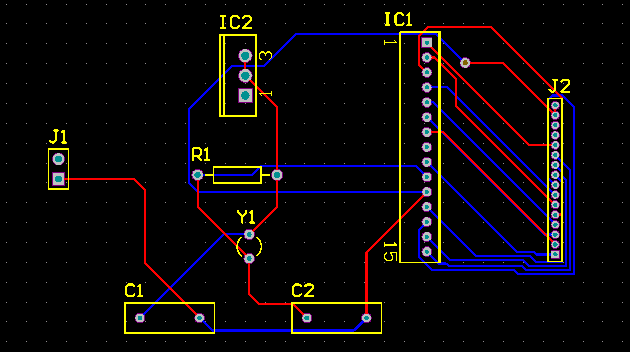
应付作业的内容,先在电脑上写的,就顺手发上来。对软件的学习没有借鉴意义。